Wenn Sie im Feld "Mitteilung" die rechte Maustaste drücken, erscheint folgendes Fenster:
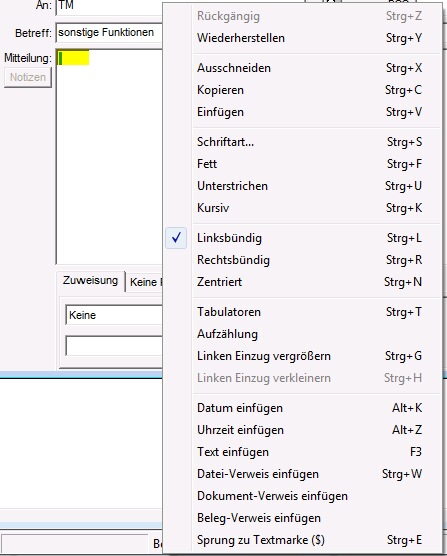
Rückgängig: damit können Sie vorher durchgeführte Tätigkeiten (z. B. Text löschen, unterstreichen, ...) wieder rückgängig machen (mehrmals in Serie möglich)
Wiederherstellen: ist das Gegenstück zu "rückgängig"; damit können Sie das, was Sie vorher rückgängig gemacht haben, wiederherstellen (mehrmals möglich)
Ausschneiden / Kopieren / Einfügen: Standard-Windows-Funktionen
Schriftart: diese Funktion öffnet ein weiteres Fenster, in dem Sie diverse Einstellungen der Schriftart durchführen können (Schriftgrad = Größe oder Farbe):
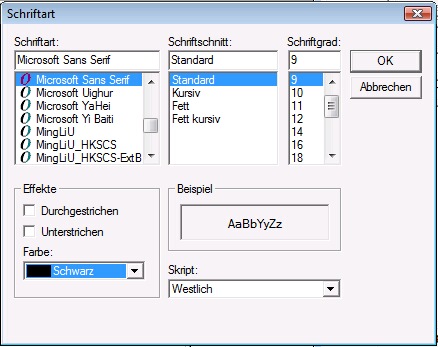
Weitere Textbearbeitungsfunktionen: mit den weiteren Funktionen können Sie direkt die wichtigsten Textfunktionen aufrufen, z.B. Fett, Unterstrichen, usw.
Zusätzlich gibt es noch folgende Funktionen:
Datum einfügen: Mit dieser Funktion wird automatisch der Kalender gestartet und springt sofort auf das Tagesdatum. Sie können entweder dieses Datum mit "Enter" oder per Doppelklick übernehmen, oder ein anderes Datum einfügen
Uhrzeit einfügen: Mit dieser Funktion wird automatisch die aktuelle Uhrzeit eingefügt.
Text einfügen ("F3"): Dieser Funktion öffnet automatisch das Programm com(economy)/Stammdaten/Langtexte. Sie können damit jeden Langtext sofort einfügen.
Datei-Verweis einfügen: Wenn Sie diese Funktion starten öffnet sich der Windows-Explorer, in dem Sie eine Datei von der Festplatte auswählen können. Diese Funktion wird vor allem für interne Arbeiten verwendet. Wenn Sie einem anderen Benutzer der com(organize) eine Datei schicken wollen, können Sie mit dieser Funktion den Dateiverzeichnispfad einfügen. Wenn der Empfänger Ihrer Nachricht diesen Pfad doppelt anklickt, wird das Dokument automatisch geöffnet. Somit müssen intern nicht so große Datenmengen verschickt werden.
Beispiel: ![]()
Dokument-Verweis einfügen / Beleg-Verweis einfügen: dieselbe Funktion wie Datei-Verweis
Sprung zu Textmarke $: Wenn Sie einen Textbaustein bei der Erstellung von Nachrichten oft benötigen, diesen aber immer geringfügig ändern müssen, dann setzen Sie beim Anlegen dieses Langtextes in den Stammdaten an die Stelle des Textes, die geändert werden muss ein "$". Wenn Sie dann diesen Text einfügen können Sie mit dieser Funktion direkt von einem "$"-Zeichen zum nächsten springen und dort manuelle Änderungen durchführen.
Beispiel:

Hinweis: damit der Sprung auf die Textmarke funktioniert muß der Cursor VOR der Textmarke stehen! Am besten gehen Sie an die erste Stelle der Mitteilung und springen dann von einer Textmarke zur anderen.